Comment récupérer des fichiers supprimés Mac
La pire chose qui puisse arriver à quelqu'un utilisant un Mac est de perdre ses fichiers et de devoir apprendre à les récupérer. Supposons que vous ayez perdu des fichiers, que ce soit par erreur ou parce que le système n'a pas répondu correctement. Dans ce cas, ce guide vous aidera de manière la plus efficace et la plus efficiente à savoir comment récupérer des fichiers supprimés sur Mac. Suivez ces instructions pour récupérer vos informations précieuses et poursuivre votre travail de manière pratique.
Partie 1. Comment Récupérer des Fichiers Supprimés sur Mac?
Voici quelques solutions pour récupérer des fichiers supprimés sur un Mac.
A. Utilisation de Time Machine pour la Récupération de Fichiers
Si vous avez accidentellement supprimé des fichiers sur votre Mac, vous pouvez utiliser la sauvegarde Time Machine, un programme de récupération natif de Mac que tout utilisateur peut activer.
Étape 1. Accédez aux Paramètres sur votre Mac et cherchez Entrer dans Time Machine.
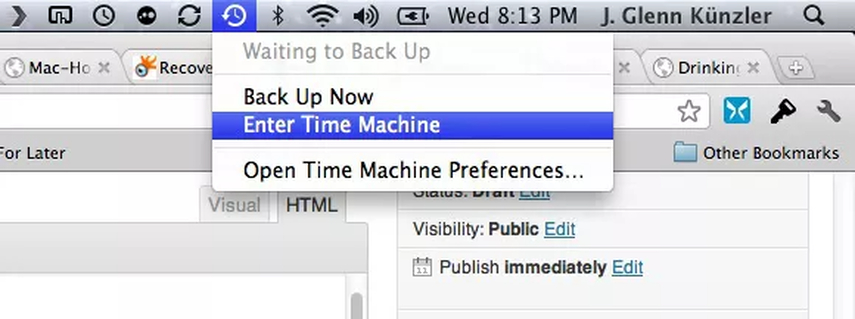
Étape 2. Ensuite, utilisez votre trackpad pour naviguer jusqu'à un moment où vous n'avez pas supprimé le fichier.
Étape 3. Une fois là, vous devez ouvrir le Finder et chercher le fichier nécessaire.
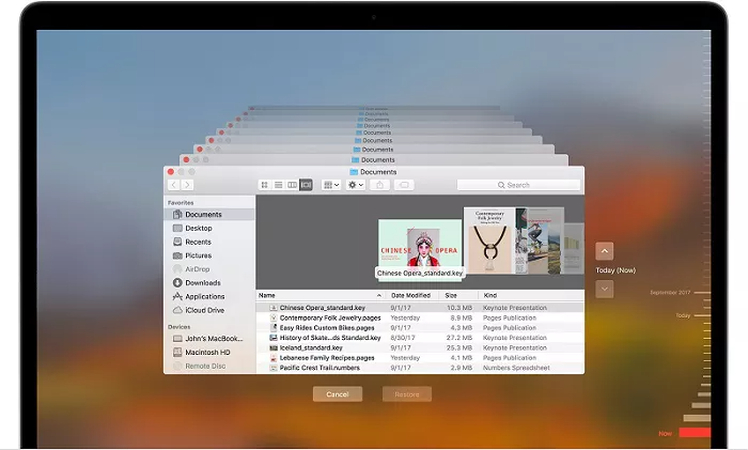
Étape 4. Sur le Mac, appuyez sur la barre d'espace pour voir une prévisualisation. Si vous êtes d'accord, cliquez sur "Restaurer".
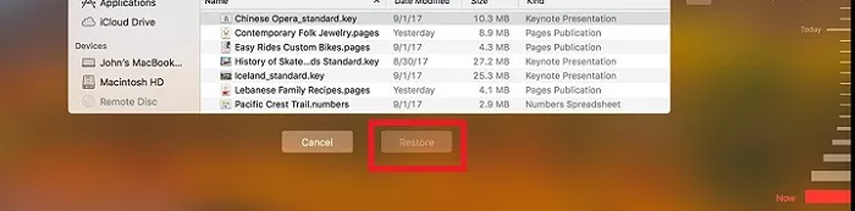
REMARQUE: Activer la fonction avant de supprimer le fichier est la manière la plus efficace de restaurer un fichier perdu ; sinon, toute l'opération est inutile.
B. Restauration de Fichiers à partir de Sauvegardes
Le processus de récupération de données est simple : copiez les fichiers de la sauvegarde vers leur emplacement d'origine. Connectez le disque externe à votre Mac ou connectez-vous à votre compte de service cloud pour accéder à la source de sauvegarde. Parcourez les dossiers de la corbeille pour localiser le fichier supprimé, puis téléchargez ou copiez le fichier dans le répertoire Mac préféré. Une maintenance régulière est une façon de prévenir la perte accidentelle de données.
C. Utilisation de Logiciels de Tierce Partie pour la Récupération
Le logiciel de récupération de tierce partie est la solution la plus efficace si vous n'avez pas de sauvegardes ou si Time Machine ne contient pas les fichiers nécessaires.
1. 4DDIG Data Recovery

4DDIG Data Recovery est un outil polyvalent pour récupérer la plupart des types de fichiers à partir de différents supports de stockage.
Fonctionnalités
- Restaure les fichiers, les images, les vidéos et autres types de fichiers.
- La plupart d'entre eux offrent des recherches exhaustives de fichiers manquants ou même supprimés.
- Il facilite le processus de récupération par rapport à d'autres programmes similaires.
2. Disk Drill
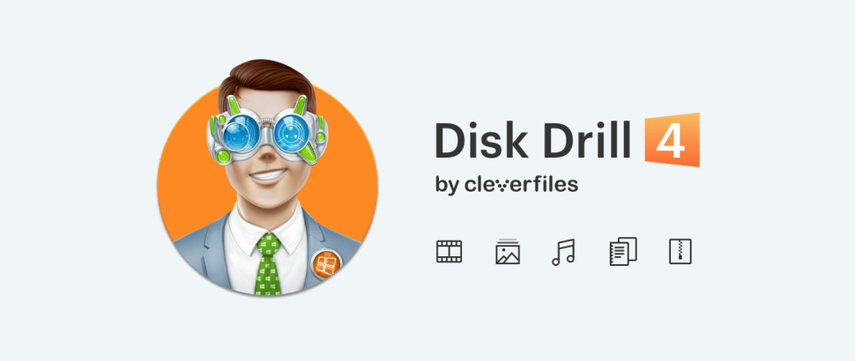
En particulier, Disk Drill se caractérise par ses puissantes capacités de récupération et une interface simple appréciée des utilisateurs Mac.
Fonctionnalités
- Permet des recherches rapides et approfondies de différents formats de fichiers.
- Récupère les données des disques durs internes et externes des ordinateurs.
- Il offre également l'avantage supplémentaire de créer une sauvegarde de fichiers qui pourraient avoir été définitivement supprimés.
3. Stellar Data Recovery

Stellar Data Recovery est l'un des programmes les plus remarquables et les plus efficaces pour restaurer les fichiers perdus ou effacés.
Fonctionnalités
- Permet pratiquement la récupération de tous les documents, images et vidéos.
- Permet à l'utilisateur de scanner les fichiers de manière très fine, même lorsqu'ils sont profondément enfouis.
- Vous permet de restaurer les fichiers à partir de différents types de dispositifs de stockage et de systèmes de fichiers.
Partie 2. Comment Restaurer la Corbeille sur Mac?
Les fichiers Mac sont supprimés et enregistrés dans le dossier Corbeille pour être restaurés en cas de suppression ou si vous changez d'avis. La Corbeille est un dossier virtuel pour les éléments supprimés d'un dossier, mais ils ne sont définitivement supprimés que lorsque la Corbeille est vidée. Il est également possible de récupérer n'importe quel fichier supprimé de la Corbeille avec peu d'efforts pour éviter la frustration de perdre des données. Voici la méthode pour résoudre comment restaurer la corbeille sur Mac :
1. Accès au dossier Corbeille : Pour voir tous les fichiers et dossiers transférés, vous devez d'abord accéder au dossier Corbeille en cliquant sur l'icône de Corbeille, qui ressemble à un bac à ordures, en bas de l'écran.
2. Sélection et restauration de fichiers : Pour récupérer les fichiers perdus dans la corbeille, vous devez les chercher dans la barre de recherche ou afficher le contenu de la corbeille. Sélectionnez les fichiers avec la souris ou en utilisant la touche Commande de votre clavier. Si c'est un seul fichier, cliquez avec le bouton droit sur le fichier supprimé et cliquez sur "Remettre". Si vous avez plusieurs fichiers, cliquez sur l'espace et utilisez les touches fléchées pour déplacer les fichiers dans leurs dossiers d'origine.
Partie 3. Comment Restaurer la Corbeille sur un Mac?
Découvrez d'autres méthodes et approches qui peuvent vous aider à protéger vos données et à augmenter les chances de récupérer des éléments supprimés de la corbeille, en fournissant une solution appropriée pour savoir comment restaurer la corbeille sur un Mac.
Méthodes Alternatives de Restauration de Fichiers
1. Utilisation du Finder pour Localiser des Fichiers Supprimés
Pour trouver des fichiers supprimés dans le Finder, accédez à la barre de recherche en haut à droite de l'interface, tapez le nom du fichier ou des mots clés liés au fichier, puis configurez la recherche sur "ce Mac" pour qu'elle recherche tout l'ordinateur. Cherchez le fichier dans différents comptes utilisateurs ou partitions pour voir où il est enregistré.
2. Exploration des Sauvegardes Cloud et d'autres Options de Stockage
Certaines solutions de sauvegarde sont les services iCloud, Google Drive et Dropbox. Les fichiers supprimés sont stockés dans leur corbeille ou dans les dossiers d'éléments supprimés, ce qui signifie qu'ils peuvent être récupérés même s'ils ont été supprimés de la corbeille locale. Pour accéder aux sauvegardes cloud, connectez-vous au service et accédez aux fichiers et aux options de restauration.
Mesures Préventives pour Éviter les Pertes de Données Futures
1. Sauvegardes Régulières avec Time Machine
Pour éviter de tels problèmes à l'avenir, installez un bon système de sauvegarde tel que Time Machine, un programme intégré dans macOS qui effectue des sauvegardes automatiques et incrémentielles de tout votre système. Branchez un disque dur externe ou un dispositif de stockage réseau, allez dans "Sauvegarder automatiquement" et assurez-vous que le disque de sauvegarde est toujours connecté.
2. Bonnes Pratiques de Gestion de Fichiers
Une bonne gestion de fichiers réduit le risque de perdre des données et simplifie la récupération de données.
- Les fichiers devraient être bien organisés dans des dossiers facilement accessibles.
- Faites régulièrement des sauvegardes locales et dans le cloud.
- Les fichiers essentiels devraient être enregistrés dans un système de contrôle de version ou dans des services cloud ; évitez de supprimer des fichiers.
- Supprimez les fichiers de l'ordinateur et videz la corbeille avec prudence après avoir vérifié qu'aucun fichier essentiel n'est supprimé.
Partie 4. Astuces : Les Meilleurs Outils d'Amélioration pour Regarder les Moments forts
Après avoir récupéré vos fichiers vidéo perdus, vous devrez seulement vérifier s'ils sont corrompus ou de mauvaise qualité. Dans ce cas, vous aurez besoin d'un outil robuste et excellent pour vous aider à corriger vos vidéos. Par conséquent, l'un des logiciels les plus exceptionnels disponibles pour améliorer la qualité des vidéos est HitPaw VikPea (anciennement HitPaw Video Enhancer).
Des algorithmes d'IA modernes sont utilisés pour corriger et améliorer la qualité des vidéos. La dernière version a ajouté de nouveaux modèles, y compris le modèle d'interpolation de trames et le modèle de stabilisation, pour améliorer la qualité et la stabilité des vidéos.
Caractéristiques clés
HitPaw VikPea - Le Meilleur Améliorateur de Vidéo 8K avec un Simple Clic
Sécurisé et vérifié. 349 500 personnes l'ont téléchargé.
- Améliorez vos vidéos jusqu'à 8K pour leur apporter plus de netteté et améliorer la qualité de l'image.
- Vous pouvez réparer ou corriger les vidéos corrompues ou endommagées pour les rendre utilisables sans effort.
- Utilise des algorithmes d'IA avancés pour améliorer et réparer la qualité de vos vidéos et les rendre professionnelles.
- A une interface utilisateur efficace et est facile à utiliser.
- Vous permet de visionner vos vidéos améliorées sans aucune marque d'eau.
Sécurisé et vérifié. Plus de 120 860 personnes l'ont acheté.
Étapes spécifiques pour utiliser HitPaw VikPea
Étape 1. Sur votre Mac, commencez par télécharger et installer HitPaw VikPea.
Étape 2. Faites glisser et déposez le fichier de votre choix ou sélectionnez-le pour importer la vidéo souhaitée.

Étape 3. Selon vos besoins, choisissez le bon modèle, tel qu'un modèle d'interpolation ou de stabilisation, parmi les sept modèles d'IA proposés.

Étape 4. Une fois la vidéo traitée et agrandie, cliquez sur "Exporter" pour enregistrer la version améliorée de la vidéo après l'avoir prévisualisée.

En savoir plus sur HitPaw VikPea
Conclusion
Il est facile de récupérer les fichiers supprimés sur votre Mac en utilisant les méthodes appropriées, y compris une sauvegarde de Time Machine ou des applications tierces. Pour ceux qui souhaitent améliorer les vidéos augmentées, HitPaw VikPea est une solution parfaite qui utilise l'IA et est facile à utiliser. Il est temps d'améliorer les images de vos vidéos obtenez HitPaw VikPea et oubliez les vidéos de mauvaise qualité. Découvrez la différence et passez vos vidéos au niveau supérieur maintenant!







 HitPaw Edimakor
HitPaw Edimakor HitPaw Univd
HitPaw Univd HitPaw FotorPea
HitPaw FotorPea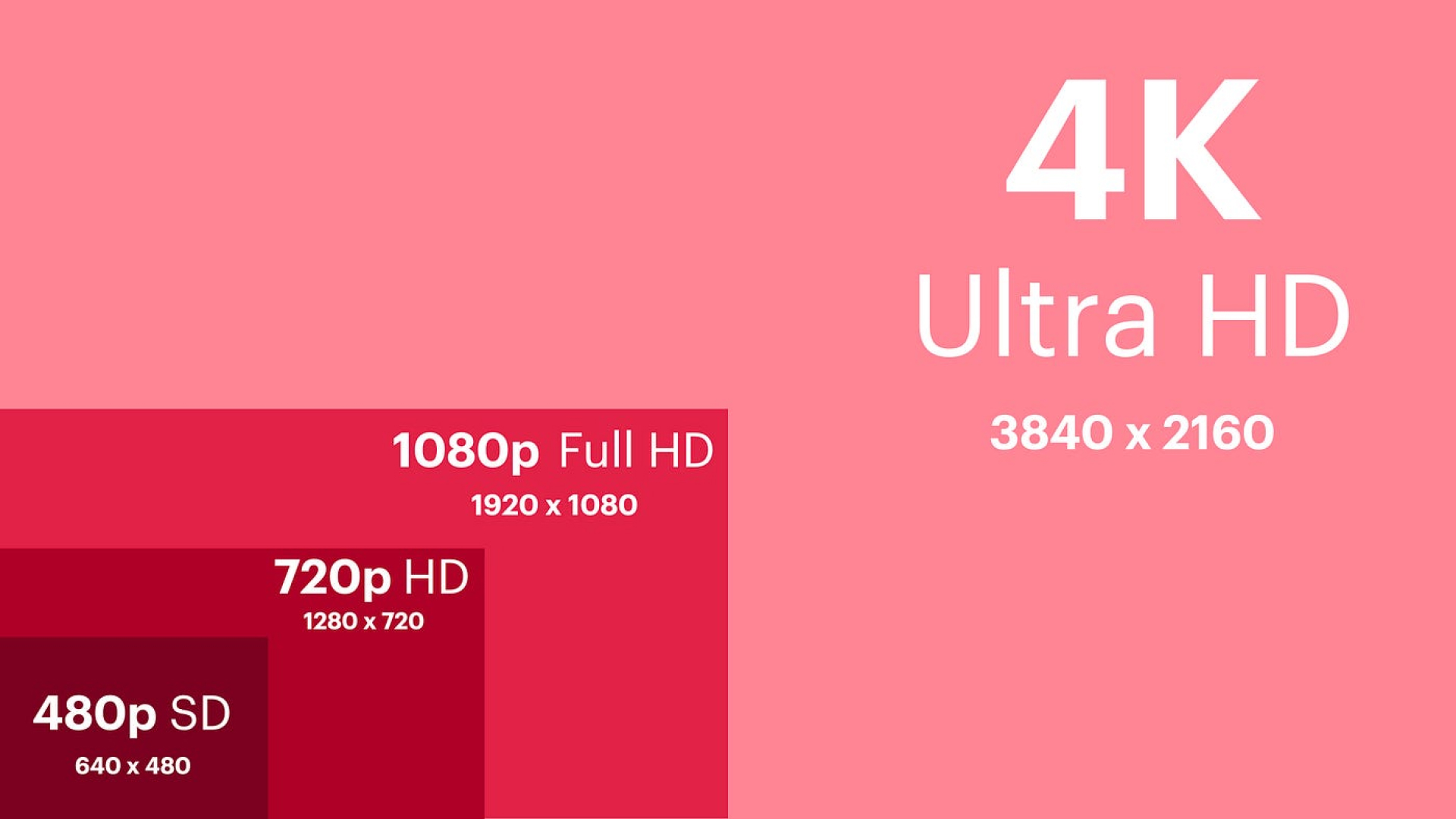

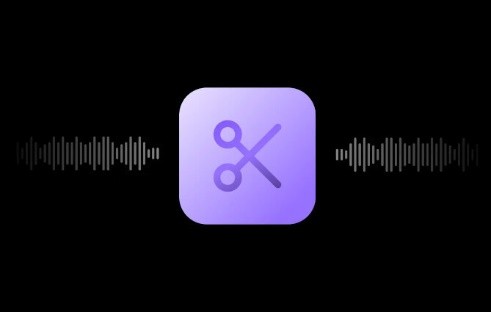

Partager cet article :
Donnez une note du produit :
Clément Poulain
Auteur en chef
Je travaille en freelance depuis plus de 7 ans. Cela m'impressionne toujours quand je trouve de nouvelles choses et les dernières connaissances. Je pense que la vie est illimitée mais je ne connais pas de limites.
Voir tous les articlesLaissez un avis
Donnez votre avis pour les articles HitPaw